Mac App Store已购项目如何隐藏与取消隐藏
时间:2024/1/20作者:未知来源:争怎路由网人气:8
- 本站电脑知识提供电脑入门知识,计算机基础知识,计算机网络应用基础知识,电脑配置知识,电脑故障排除和电脑常识大全,帮助您更好的学习电脑!不为别的,只因有共同的爱好,为中国互联网发展出一分力!Mac App Store中的已购项目隐藏和取消隐藏教程请在 OS X Mountain Lion 或更高版本上执行以下步骤:打开 Mac App Store。选取“商店”>“登录”,然后输入您的 Apple ID 和密码。点按“已购项目”。右键点按您要隐藏的项目,然后选取“隐藏已购项目”。系统会显示一条提示,询问您是否确定要隐藏此项目。点按“隐藏已购项目”按钮。此项目就会消失。列表中,该项目下方的项目(如果有)会将其替换。
 在 OS X Lion 上执行以下步骤:打开 Mac App Store。选取“商店”>“登录”,然后输入您的 Apple ID 和密码。点按“已购项目”。找到您想要隐藏的项目。点按该项目右侧的“X”。此项目就会消失。列表中,该项目下方的项目(如果有)会将其替换。
在 OS X Lion 上执行以下步骤:打开 Mac App Store。选取“商店”>“登录”,然后输入您的 Apple ID 和密码。点按“已购项目”。找到您想要隐藏的项目。点按该项目右侧的“X”。此项目就会消失。列表中,该项目下方的项目(如果有)会将其替换。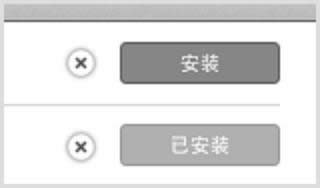 取消隐藏已购项目打开 Mac App Store。选取“商店”>“登录”,然后输入您的 Apple ID 和密码(如果您尚未登录)。选取“商店”>“显示我的帐户”。系统提示时,输入您的 Apple ID 密码。从“帐户信息”页面,点按“显示隐藏的已购项目”。
取消隐藏已购项目打开 Mac App Store。选取“商店”>“登录”,然后输入您的 Apple ID 和密码(如果您尚未登录)。选取“商店”>“显示我的帐户”。系统提示时,输入您的 Apple ID 密码。从“帐户信息”页面,点按“显示隐藏的已购项目”。 在“隐藏的已购项目”页面中,找到您想取消隐藏的 app。点按“取消隐藏”按钮。学习教程快速掌握从入门到精通的电脑知识
在“隐藏的已购项目”页面中,找到您想取消隐藏的 app。点按“取消隐藏”按钮。学习教程快速掌握从入门到精通的电脑知识
关键词:Mac App Store已购项目如何隐藏与取消隐藏